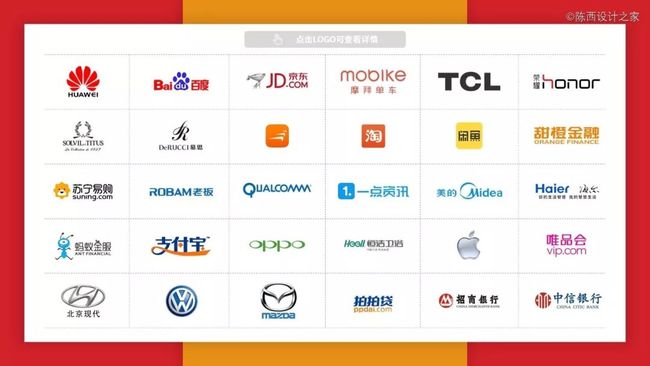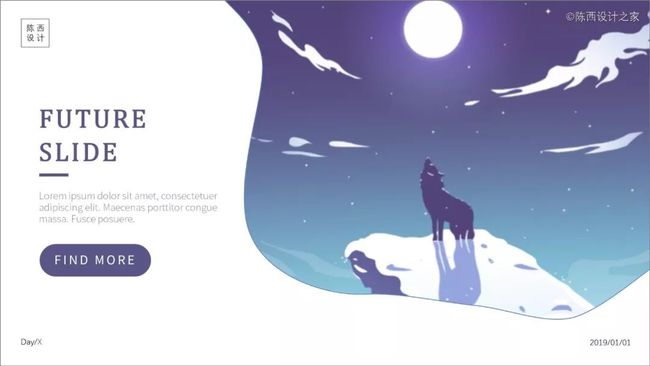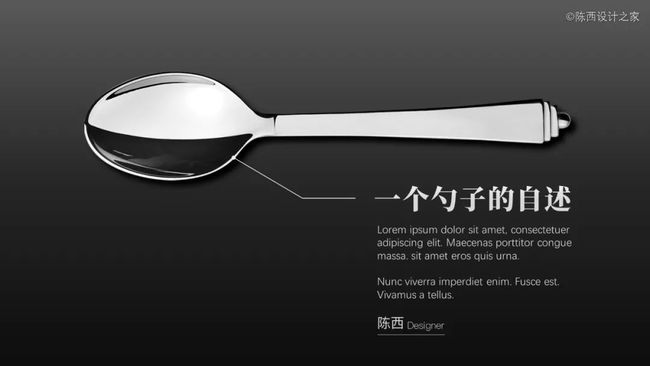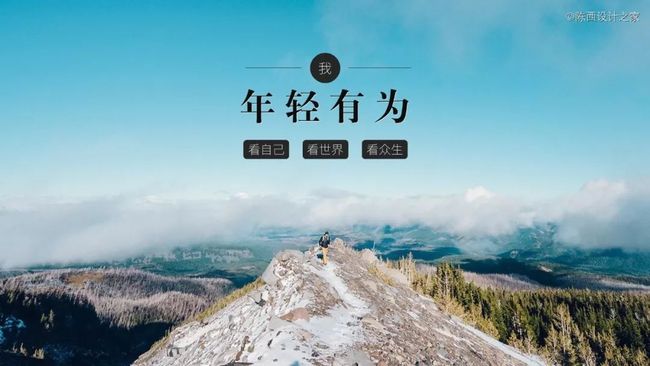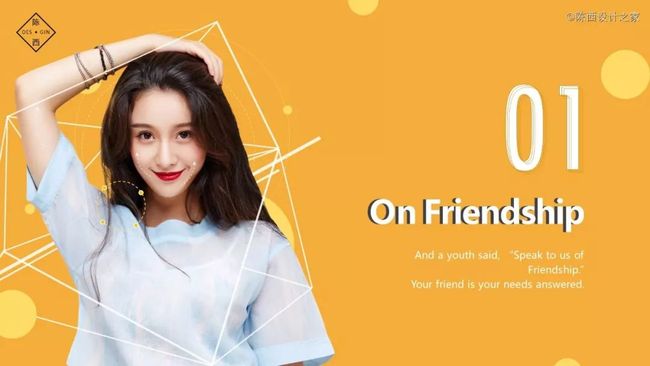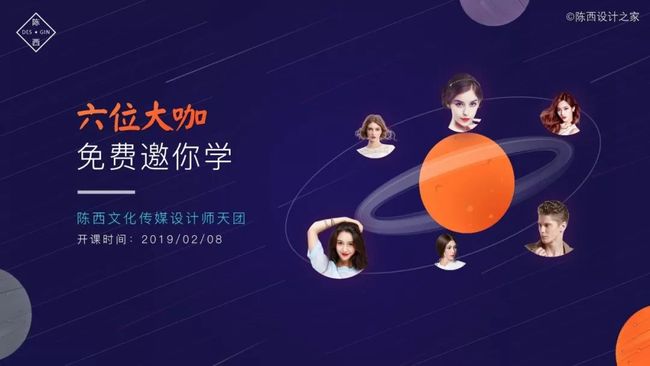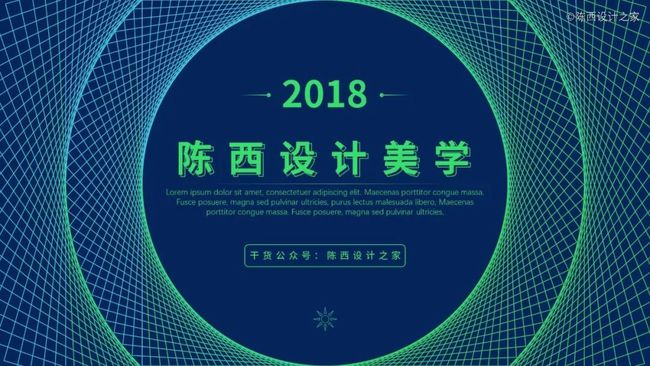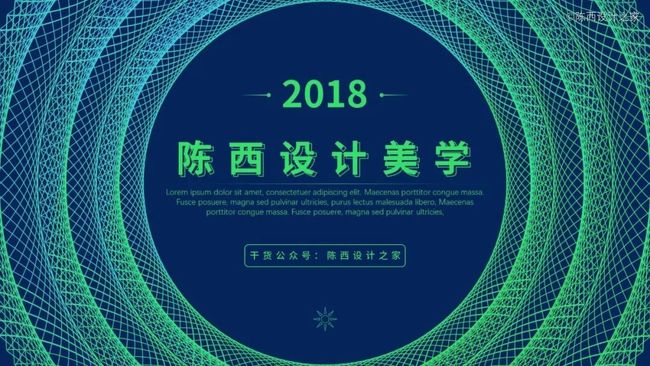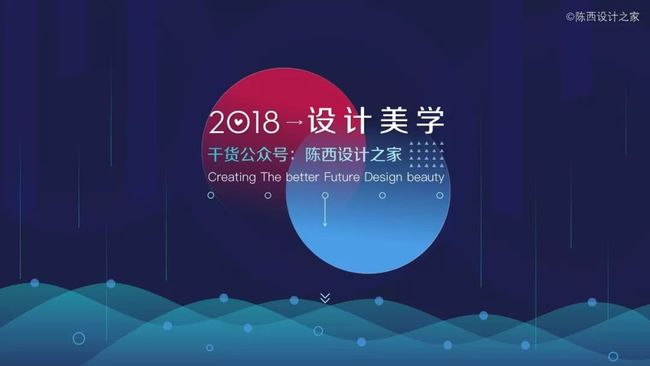你好,我是陈西。(微信搜索:陈西设计之家。公号里有更多干货教程观点)
很多时候,我们制作的PPT会觉得比较简单,没有设计感,总觉得缺了点什么东西。
这种情况下呢,只要借助一些线条元素就可以很快的提升设计感,做出比较有格调的设计作品。
所以我们要善于去借用这些简单的线条,运用自己的智慧,把这些线条进行适当的应用,创作更好的设计作品。
那么线条具体有哪些应用呢?
这里做一下总结,线条主要有三个作用,分别是:划分版面;连接作用;修饰页面。
当然,这是线条的主要三个作用,如果进行细分的话,还有很多,但最终都只有一个目的,那就是让页面更有设计感和格调。
▣ 01
划分版面
线条用来划分版面是最合适不过了。
这里的划分版面有很多种的形式,具体可以分为划分整个版面,划分标题与内容的版面,图片之间的划分,不同段落之间的划分,划分页面版心等等的形式。
下面结合具体的案例来说明一下,可以更好的理解。
线条用来划分版面,最出名的应用就是LOGO墙的处理。
当很多的不同形状和大小的LOGO需要展示在同一个页面中的时候,借助线条进行规整的划分,再进行LOGO的调整摆放,会给人带来很棒的视觉效果。
注意线条参数的调节,一般线条不易过粗,颜色选择较浅的色系,不会抢占主视觉的表达,同时可以让页面整整齐齐,干干净净。
这一页案例也使用了线条的处理。
这个线条就是左侧文案中间的那个稍微粗点的短线。这里的线条将标题和内容文案进行了适当的划分。
使得左侧文案的处理层级关系更明确,细节表达展示更好,页面会更精致一点。
你会发现很多的PPT设计页面都有这样的使用手法,这也是让页面更精致和有设计感的一个比较好的方式。
所以小伙伴们要记住并且灵活运用这种方式,那么你的PPT页面就会更有格调一点。
这一页案例也有线条的使用处理。
这里面有两个地方都使用了线条。一个是外边框使用了线条,另一个就是文案右下角的两个斜线。
这两个斜线更多的是装饰的作用,我们这里主要讲述一下外边框的这个线条的处理。
这个外边框的线条划分出了版心,将页面进行了适当的聚拢,同时这种穿插效果的线条制作是很棒的,也是体现设计感的一种很好的处理方式。
这个案例是每日一撸PPT教程专栏的第82期案例,有详细的制作教程讲解,可以点击公众号中间菜单栏查阅学习。
▣ 02
连接作用
线条的另一种用途就是连接作用。这种作用在PPT设计中也是很常用的。
而线条的连接作用又可以细分为很多种类型,比如:引导视线,辅助说明,指引对齐,描绘轮廓等等。
我们继续以实际案例进行说明讲解。
这个页面里面的线条起到了连接作用,具体一点应该是引导视线的作用。
从一个物体上的不同地方,拉出适当的线条,然后配以文案进行说明,这也是很常用的一种方式,很多的手机等的发布会上都使用这种方式。
这种方式的一个好处就是简洁明了,清清楚楚,可以很好的说明某部分的设计,更好的进行细节的展示。
这一页在文案的左侧使用了一个线条。
这个线条的作用是引导视线和指引对齐的作用。如果孤零零的放一段文字,那么左侧就缺乏一个对齐的对象,视线会分散开。
而加上一个竖直线,文字就有了一个左对齐的对象,视线也会被引导过去。
这也是这种一小段文案很经典的处理方式,即一侧配图,另一侧配上相关的文字。有时候会借助渐变蒙版的遮罩处理,来配合文字图片的排版。
这一页案例里面使用了两个线条。
左上的线条很明显是引导视线的作用,表明这一段文案是来说明这个勺子的。
而文案最下方的那个线条,更多的是装饰或者指引对齐的作用,使得页面更加的精致。
这个案例就是经常遇到的时间轴的设计方式,或者说是企业的发展历程的设计方式。
这里的线条就是描绘轮廓和指引视线的作用。将时间轴的设计和实际物体的轮廓进行了结合,可以说很有设计感。
小伙伴们在制作时间轴这类的PPT页面的时候,也可以考虑这种方式。这里就很好的利用了线条的处理。
这个案例同样也是时间轴的设计处理。
具体的设计思路也是一样的,借助实际物体的轮廓走势,配合线条的处理,从而制作时间轴的这种效果。
这里面线条的作用也是描绘轮廓和引导视线的作用。
▣ 03
修饰页面
线条的另一个重要的作用就是修饰页面的作用。
利用线条来修饰页面,这种应用就很广泛了。可以起到平衡页面的作用,也可以用来制作封面页,目录页,进行点缀页面等等。
我们来看一些实际的案例。
这个页面的设计,简单的使用了两个线条,就可以起到平衡标题文案和修饰的作用。
这个页面使用的线条就是人物背后的那些白色的直线,同样是装饰页面,营造层次感。
这个PPT页面的设计,线条的作用更多的也是装饰。
如果单独的放上一个人物,那么这个页面就会显得很单调,而配上这些线条的装饰,则设计感和格调立马就显现出来了。
这个案例,在背景里面添加了很多透明度不一的线条,使得背景不会过于单调。
线条的装饰是解决背景单调,或者PPT页面设计单调的一个很好的方式。
当然,线条还可以用来进行PPT封面页的设计,也会得到很不错的设计效果。
而这个时候,线条可能就会同时具有很多个作用了,可能即有修饰页面的作用,又有平衡页面的作用,同时又可以强调重点等作用。
这些案例很多的都是每日一撸PPT教程专栏的案例,都有详细的制作教程讲解,点击公众号中间菜单栏即可进行学习。
▣ 04
文章总结
我们主要讲述了线条的三个主要的作用。
主要是:划分版面;连接作用;修饰页面。
而线条的作用远不止这些,细分的话,还用很多的作用,线条可以用来平衡页面,突出重点,辅助说明,引导视线,点缀页面,分割段落,引导对齐,制作封面页等等。
大家可以多多去探索,在设计PPT页面的时候,可以经常去思考一下如何利用线条来装饰页面,去让页面更有格调和设计感,还能节约时间,达到最好的效果。
以上,完。
微信搜索:陈西设计之家。公号后台回复:线条。可以查看本期源文件领取方式。
往期好文:
【PPT】PPT中渐变色的推荐以及实操应用分析
【PPT】38例PPT中简约精美的图文排版方式案例分享制作
【PPT】为什么有的PPT可以卖那么贵?PPT的价值在于赋能
【好文】你不需要很厉害才能开始,你需要开始才会很厉害
END